1、打开一个Excel表格,里面是某部门的员工花名册,我们想一次抽取其中三人,具体操作如下:

2、增加一列随机数,在B2单元格中输入=RAND():
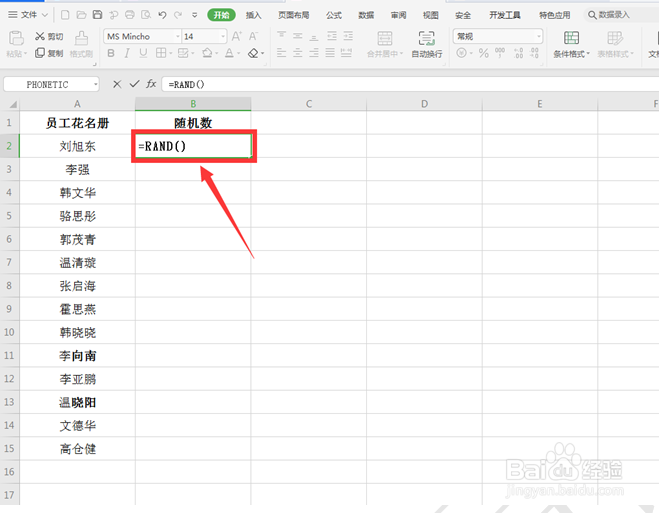
3、此时在B2中生成一个随机数,我们点击该单元格左下角的十字标志拖动,看到对应的B列单元格中全部出现了随机数字:

4、我们再增加一列“获奖名单”,在C2单元格中输入下列公式:

5、因为我们要选择三个获奖名单,因此需要需要将公式拖动到三个单元格中:

6、最后我们按键盘上的【F9】,会发现获奖名单是随机变动的:

7、以上就是Excel表格中关于Excel如何用Excel制作抽奖器的技巧,是不是觉得很简单?你们学会了么?
